Simptomi
Če poskušate zagnati posodobitev Windows 10 v novembru 2019 (Windows 10, različica 1909), posodobitev funkcij Windows 10 v maju 2019 (Windows 10, različica 1903) ali Windows 10 v oktobru 2018 (Windows 10, različica 1809), lahko naletite na začasno zaščitno blokado združljivosti posodobitev in prejmete sporočilo »Realtek Bluetooth: vaš računalnik ima nameščen gonilnik ali storitev, ki ne ustreza tej različici sistema Windows 10. Na voljo je nova različica.«
Windows 10, različica 1909, in Windows 10, različica 1903:
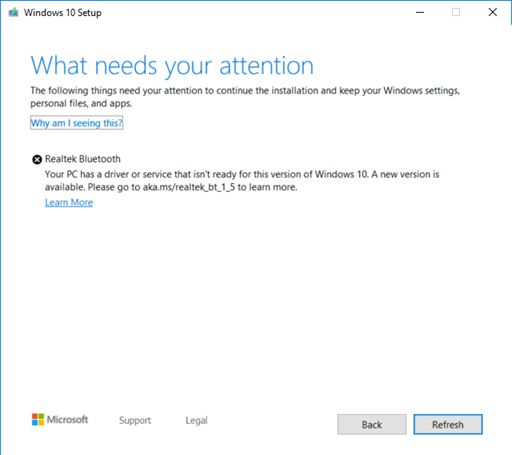
Windows 10, različica 1809:
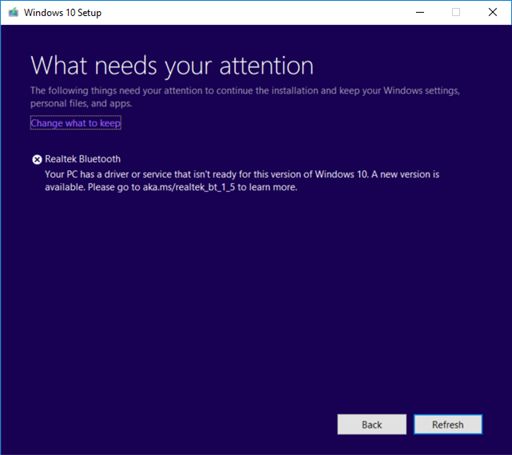
Vzrok
Microsoft je prepoznal težave glede združljivosti z nekaterimi različicami gonilnika za radie z možnostjo Bluetooth proizvajalca Realtek. Če želite odstraniti to začasno zaščitno blokado, morate posodobiti različico gonilnika na 1.5.1012 ali novejšo. Ta težava vpliva na vse starejše različice gonilnika.
Za zaščito vaše izkušnje s posodobitvami smo v napravah z različicami gonilnika za radie Realtek Bluetooth, na katere to vpliva, pri namestitvi posodobitve Windows 10, različica 1909, ali Windows 10, različica 1903, uvedli začasno blokado združljivosti, ki bo veljala do posodobitve gonilnika.
Naslednji koraki
Najprej poskusite ročno preveriti, ali so na voljo posodobitve. Navodila si lahko preberete v razdelku Posodobitev Windows 10. Če ste prejeli gonilnike Realtek Bluetooth in jih uspešno namestili, bi se vam morala odpreti možnost za posodobitev na Windows 10, različico 1909, ali Windows 10, različico 1903. Ponovno izberite možnost Preveri, ali so na voljo posodobitve, kjer bi se vam morala prikazati in namestiti.
Če gonilnikov Realtek Bluetooth niste prejeli, boste morali ročno posodobiti gonilnike. To storite z upoštevanjem spodnjih korakov:
-
Prenesite oba gonilnika za radio Realtek Bluetooth v izbrano mapo: Gonilnik 1, Gonilnik 2. Opomba Priporočamo vam, da ju prenesete v mapo Dokumenti.
-
Odprite Raziskovalca. Če v opravilni vrstici ni ikone Raziskovalca, izberite iskalno polje in vnesite besedo Raziskovalec ter ga izberite.
-
V Raziskovalcu odprite mapo Dokumenti ali mapo, v katero ste prenesli gonilnike.
-
Poiščite in dvokliknite ali dvakrat tapnite datoteko, poimenovano 068de0d6-6ac2-473a-8cbd-bd449cd5c97c_942eec5828662eecc6b98cc2706658bf2433717c.cab
-
Na tipkovnici pritisnite CTRL+a. S tem izberete vse datoteke.
-
Z desno tipko miške kliknite ali kliknite in zadržite katerokoli datoteko ter izberite možnost Izvleci.
-
Izberite gumb Nova mapa in jo preimenujte v Realtek Bluetooth.
-
Izberite gumb Izvleci.
-
V Raziskovalcu izberite gumb Nazaj, da se pomaknete v mapo, kamor ste prenesli gonilnike.
-
Poiščite in dvokliknite ali dvakrat tapnite datoteko, poimenovano f2748416-7753-49c6-9185-56f4986f490b_e98e0d664b7e874011b8e3752046ca61f3475295.cab
-
Na tipkovnici pritisnite CTRL+a. S tem izberete vse datoteke.
-
Z desno tipko miške kliknite ali kliknite in zadržite katerokoli datoteko ter izberite možnost Izvleci.
-
Če ste v mapi z imenom Realtek Bluetooth, izberite gumb Nova mapa in vtipkajte Realtek Bluetooth 2.
-
Izberite gumb Izvleci.
-
V iskalno polje v opravilni vrstici vnesite upravitelj naprav in nato izberite Upravitelj naprav.
-
Poiščite povezavo Bluetooth in jo razširite.
-
Poiščite napravo Realtek in jo kliknite z desno tipko miške ali z dolgim pritiskom.
-
V priročnem meniju izberite Posodobitev gonilnika.
-
Kliknite gumb Prebrskaj računalnik in poišči programsko opremo.
-
Privzeto bi moral biti nastavljen na mapo Dokumenti, če ste vanjo shranili gonilnike, nato izberite gumb Naprej. Če niste shranili gonilnikov v mapo Dokumenti, izberite možnost Prebrskaj in poiščite mapo, v katero ste prenesli gonilnike, in izberite V redu.
-
Zdaj bi sistem moral najti posodobljene gonilnike in jih namestiti. Počakajte, da se postopek dokonča in nato izberite možnost Zapri.
Po posodobitvi radijskih gonilnikov Realtek Bluetooth bi se morala zaščitna blokada samodejno odstraniti, prav tako pa vam bi morala biti omogočena namestitev novejše različice Windows 10.










